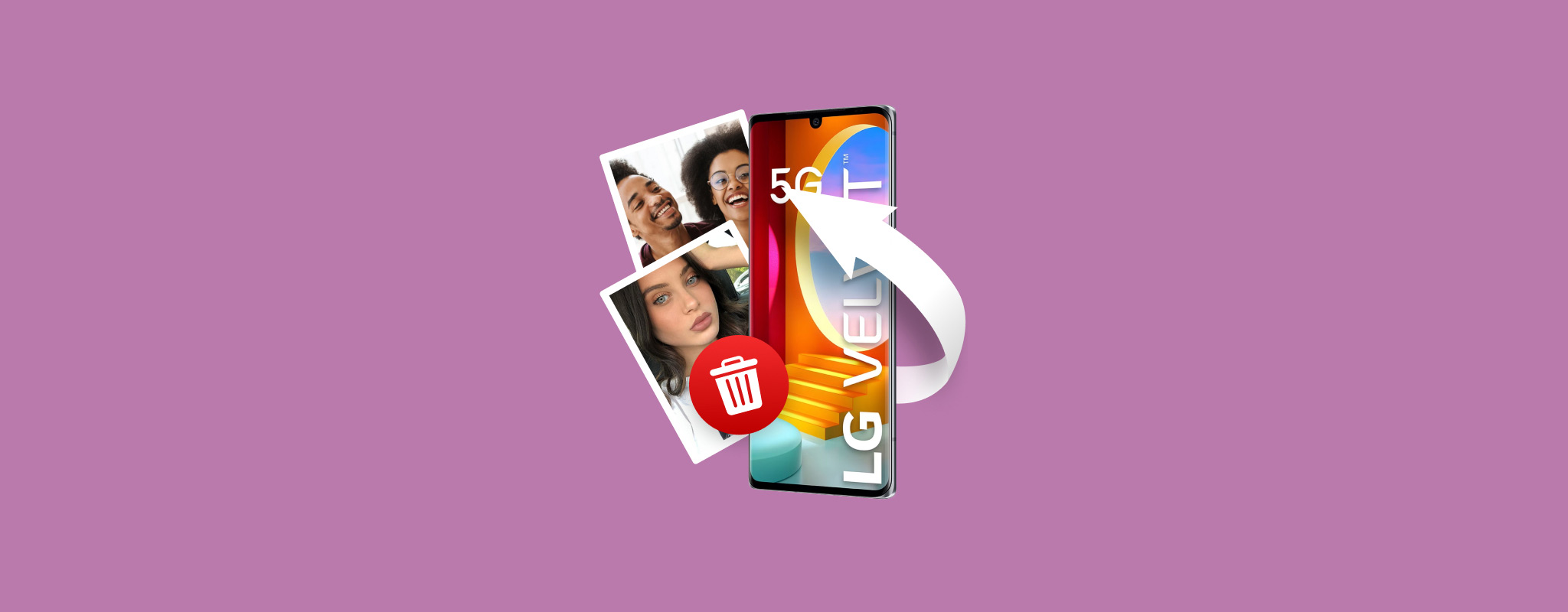 LGはここ数年間で電話市場から撤退しましたが、かつての全盛期には注目に値するモバイルデバイスを数多くリリースしてきました。このブランドは、エントリーレベルからかなりの高級デバイスまで幅広いカタログを持っていました。
LGはここ数年間で電話市場から撤退しましたが、かつての全盛期には注目に値するモバイルデバイスを数多くリリースしてきました。このブランドは、エントリーレベルからかなりの高級デバイスまで幅広いカタログを持っていました。
しかし、LGの携帯電話は概して高評価を受けましたが、市場に出回っている他のAndroid携帯電話と同様に、データが失われる可能性があります。
まだLG携帯電話をお持ちで、重要な写真を誤って削除してしまった場合、それらを取り戻す方法はいくつかあります。このガイドでは、PCやラップトップを使用する場合と使用しない場合のLG電話の写真の回復方法について説明します。
コンピュータを使用してLG電話から削除された写真を復元する方法
PCまたはノートパソコンを使用してLG携帯電話から削除された写真を復元したい場合に試すことができる方法がいくつかあります。
ブランドのモバイルデバイス用に設計された独自のLGプログラムを使用するか、データ回復プログラムを利用して電話のメモリーカードから写真を復元できます。
方法 1: LG BRIDGEを使用してLG電話から写真を復元
LG Bridge は、電話やタブレットのためにLGが開発したプログラムで、デバイスのソフトウェアを更新したり、データをバックアップまたは復元することができます。とはいえ、このLGデータ回復ツールは、データ損失が発生する前にバックアップを作成した場合にのみ機能します。
LG Bridgeアプリを使って削除された携帯電話の写真を復元する方法は次のとおりです:
- 開始するには、公式LGウェブサイトからLG Bridgeアプリをダウンロードしてインストールします。
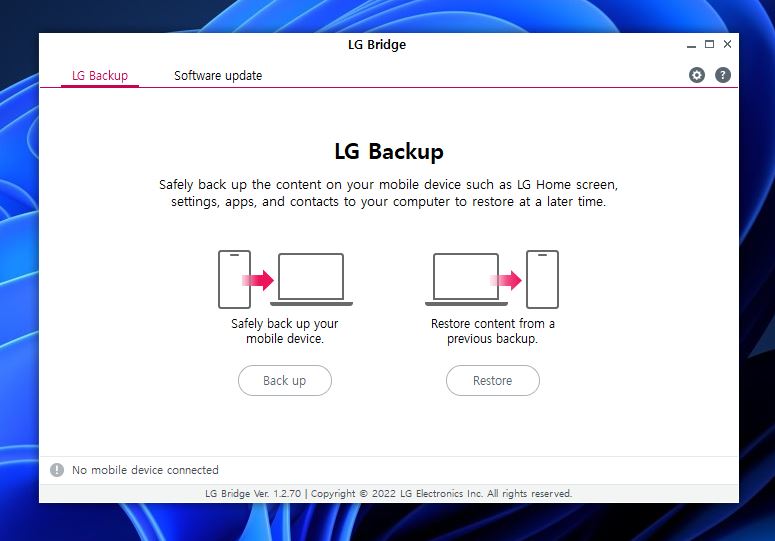
- 次に、アプリを起動し、ホーム画面から「復元」オプションを選択します。
- その後、復元したい写真が含まれているバックアップを選択します。
- 削除された写真を復元します。
方法 2: LG Phone SDカードから削除された写真を復元する
写真が保存されていた電話のSDカードを消去する前にバックアップを作成する幸運に恵まれなかった場合、それらを復元する最良の方法は、高品質のデータ復元プログラムを使用することです。
Disk Drill は、特に写真の復元に関しては、業界で最高のAndroid SDカードデータ復元アプリの1つです。迅速なスキャンが可能で、非常に高い復旧率を誇り、初心者と上級者の両方を考慮したユーザーインターフェースを備えています。
他の注目すべき機能には次のものがあります:
- MicroSD、microSDHC、SDHC、SDXC など、さまざまな SD カードとの互換性。
- LG 携帯電話が使用する形式を含む、ほぼすべてのファイル形式に対応。
- 破損/アクセス不能なSDカードからのスキャンと復元が可能です。さらなるデータ損失を防ぐため、Disk Drill を使用してバイト単位のバックアップを作成するのが最適です。
Disk Drillの購入に投資することに納得がいかない場合は、プログラムの試用版を試してみることができます。それは有料版のすべての機能を備えていますが、回復上限は500MBです。
以下の手順に従って、Windows用Disk Drillを使用してLG携帯電話のSDカードから削除された写真を復元してください。
- まず、Disk Drillをダウンロード 公式Cleverfilesウェブサイトからダウンロードしてください。
- 次に、ダウンロードしたセットアップファイルを開き、指示に従ってインストールを完了させてください。
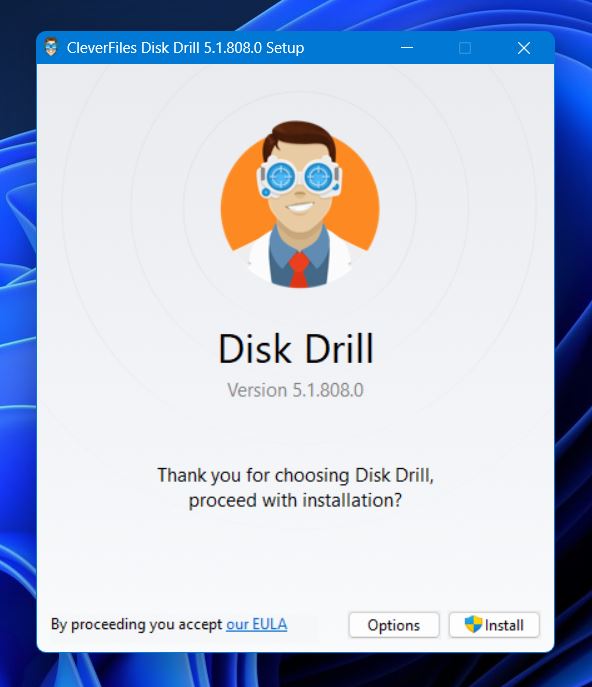
- LG携帯電話のSDカードをメモリーカードリーダーを使ってコンピュータに接続し、Disk Drillを起動します。そこから、利用可能なストレージデバイスのリストからSDカードを選択し、「データ復旧を検索」ボタンをクリックします。
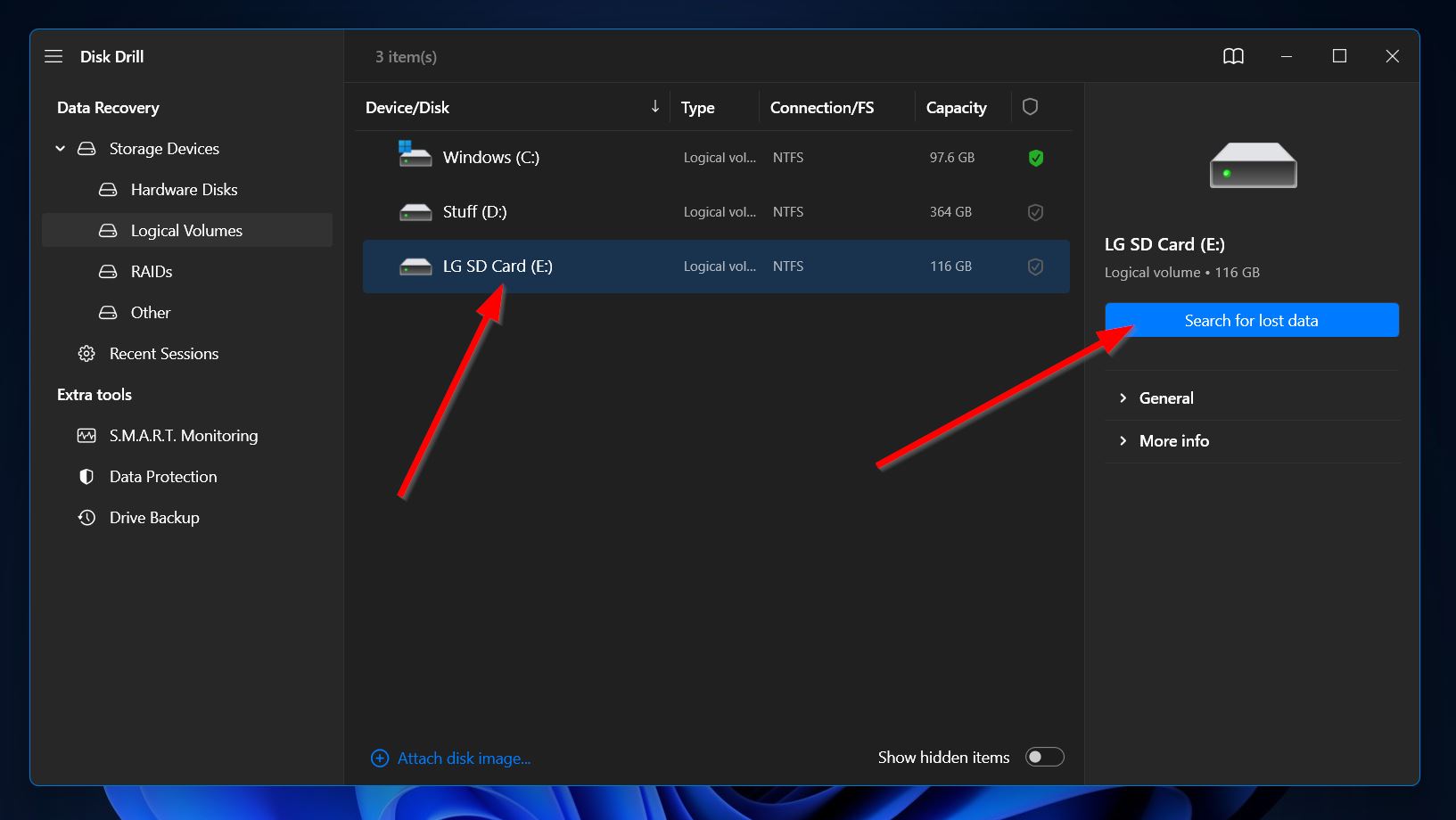
- その後、Disk Drillが復元可能なデータをスキャンし始めます。これはSDカードの容量によって時間がかかる場合があります。スキャンが進行するにつれて、右上の「発見されたファイルを確認する」をクリックしてこれまでに見つかったファイルを表示することができます。または、スキャンが完了するのを待って同じボタンをクリックして結果セクションに進むこともできます。
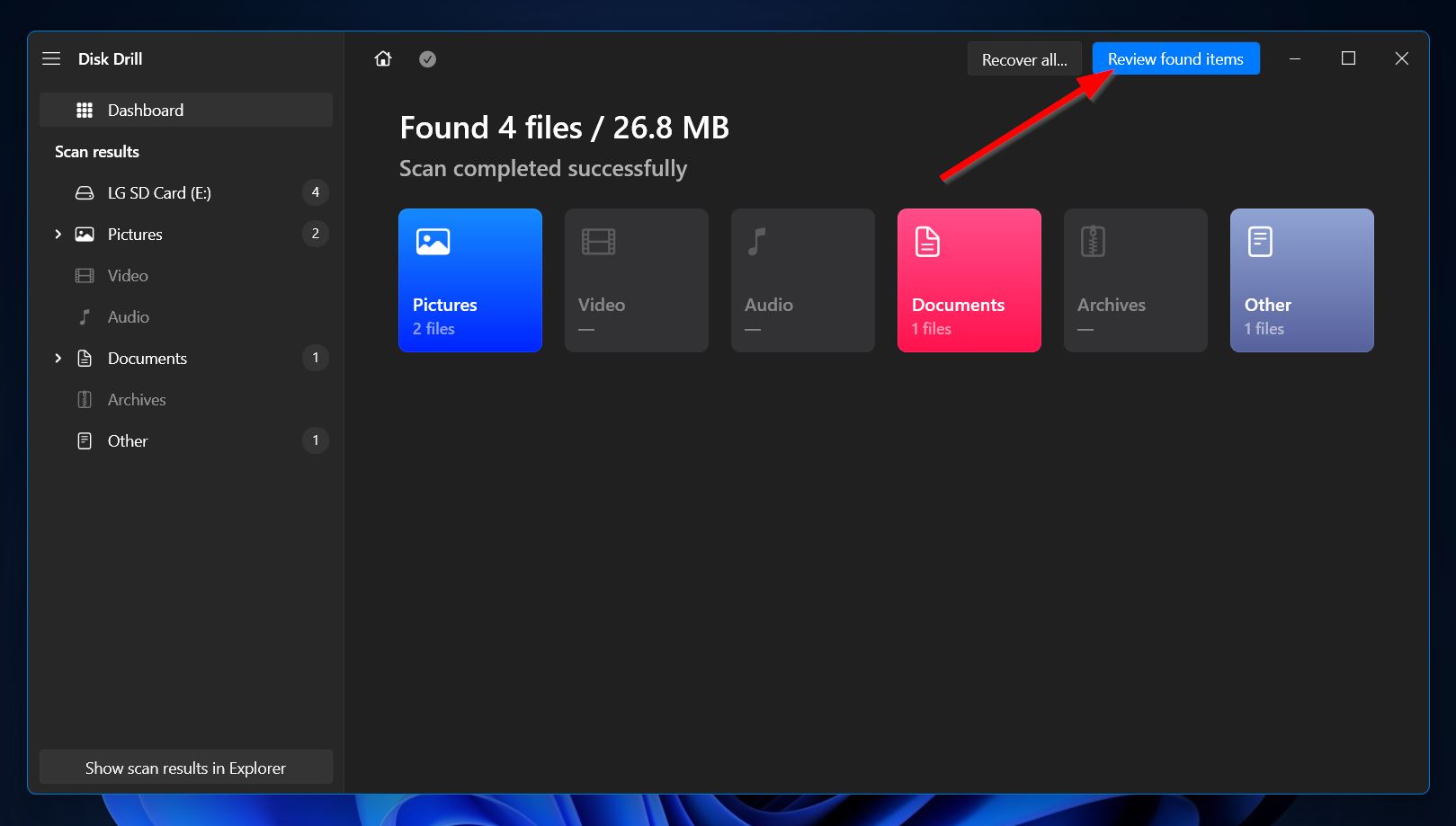
- 結果ページでは、左側のパネルのオプションを使用して写真のみを表示するように項目を絞り込むことができます。また、右上の検索バーを使って特定のファイル名やファイル拡張子を検索することもできます。復元したい写真が見つかったら、ファイル名のすぐ横のチェックボックスをチェックしてマークします。準備ができたら、「復元」をクリックします。
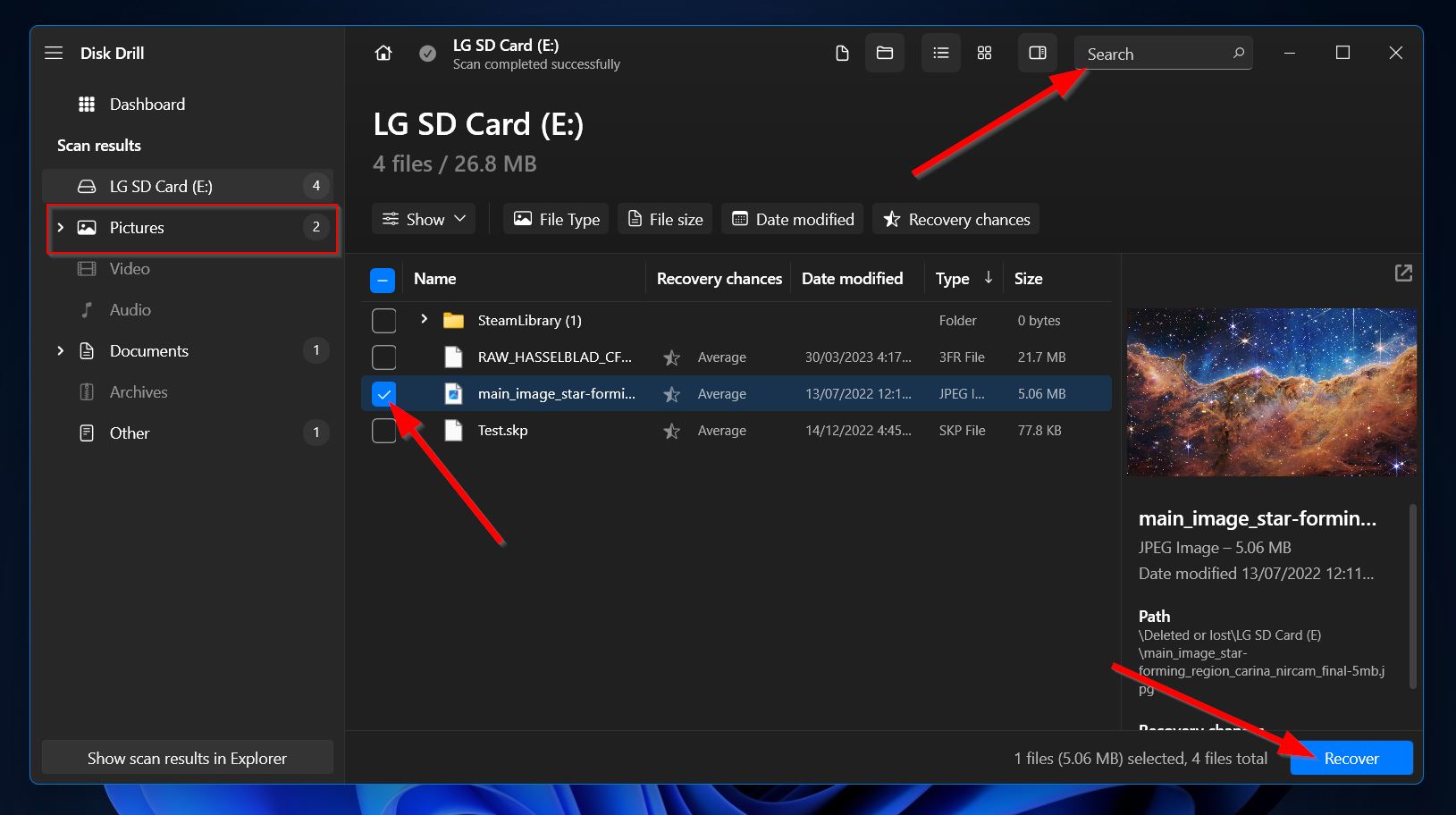
- 次に、削除された写真の復元先を決定する必要がある小さなウィンドウが表示されます。これは、復元しているSDカードとは異なるストレージ媒体でなければなりません。決定したら、「次へ」をクリックします。
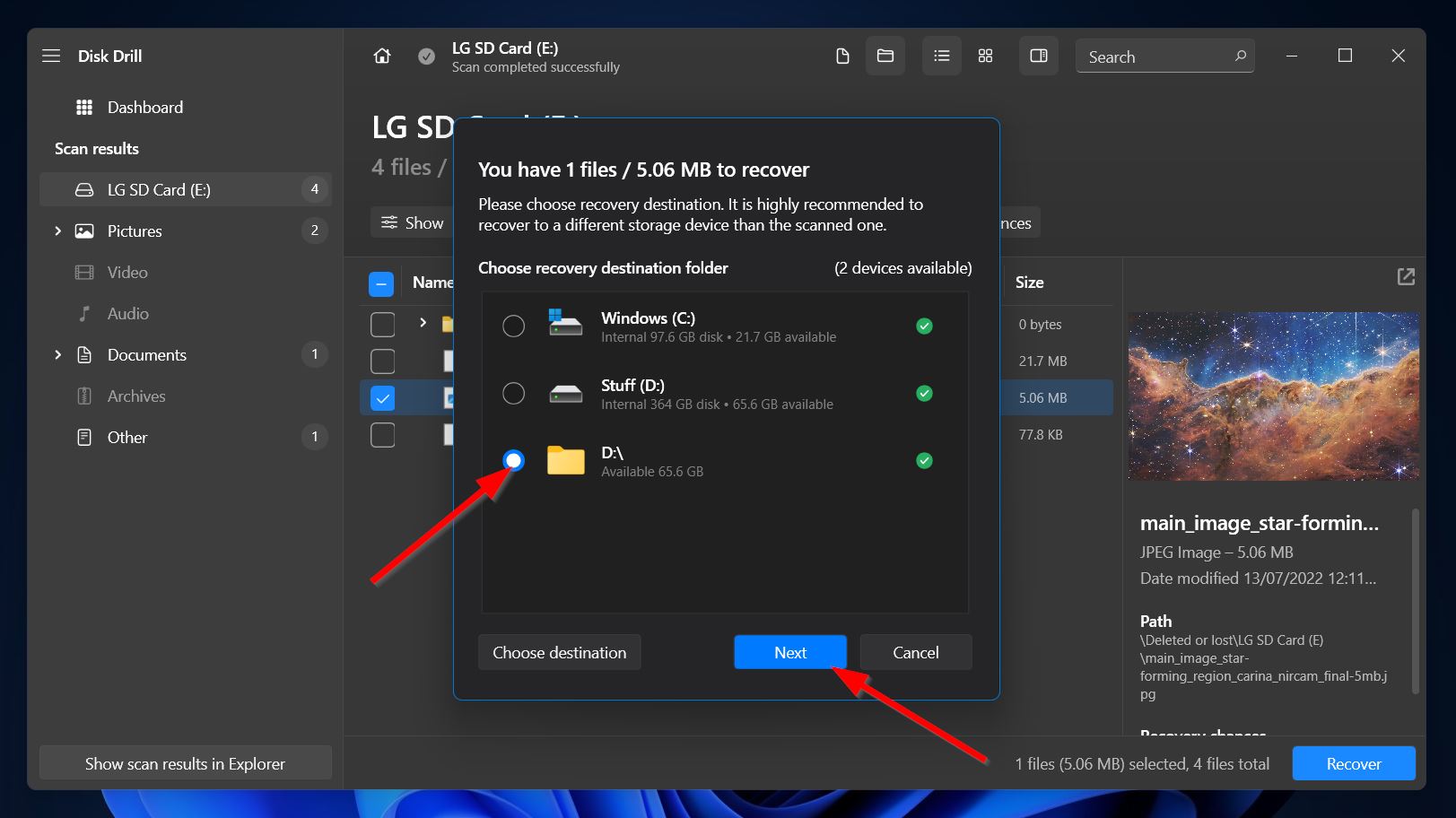
- クリックすると、Disk Drillが選択した写真を復元します。処理が完了すると、完了メッセージと「エクスプローラーで復元データを表示」ラベルのボタンが表示されます。それをクリックすると、復元された写真が保存されたフォルダーが開かれます。
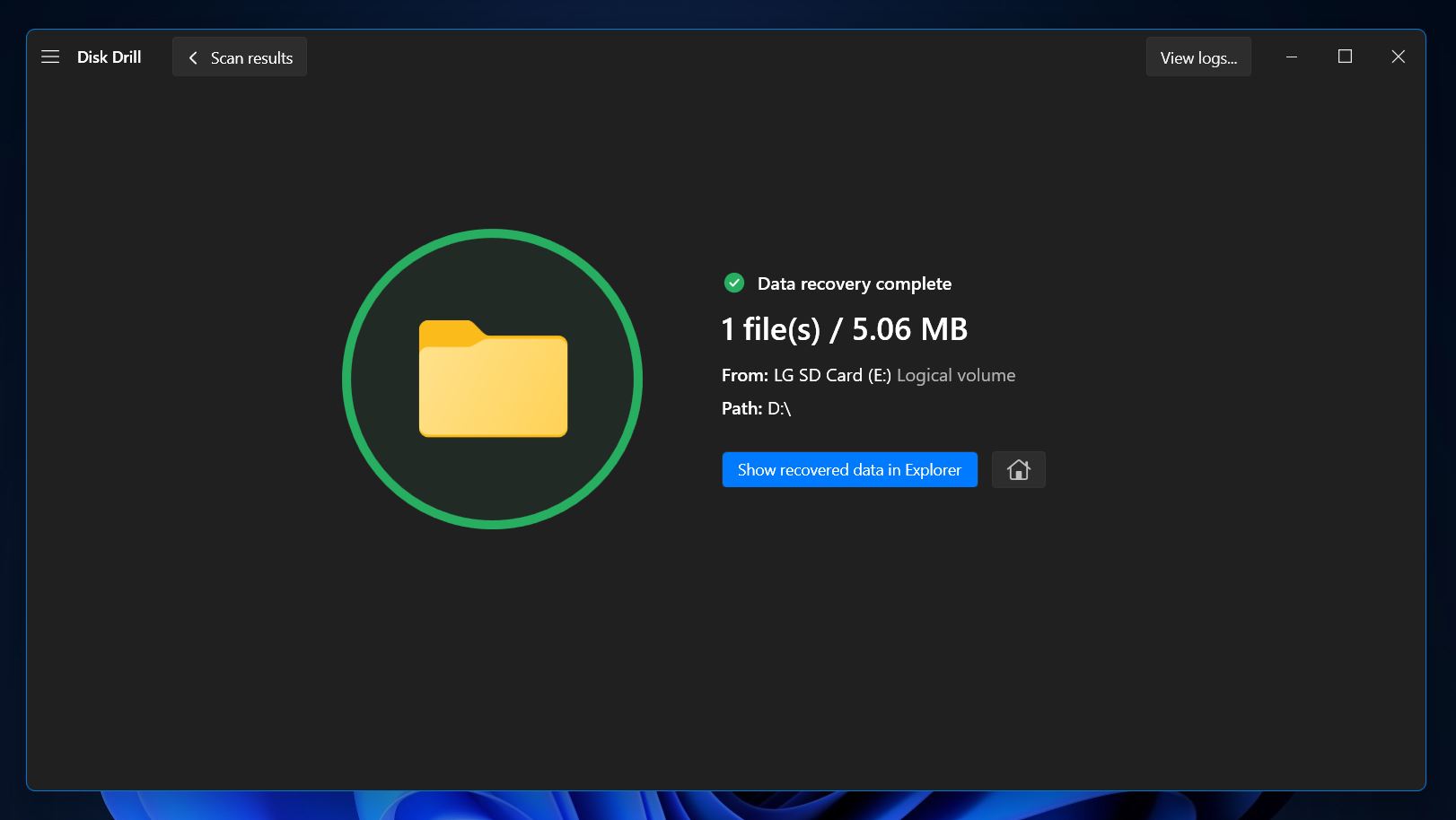
コンピュータなしでLG電話から削除された写真を復元する方法
LG携帯電話から削除された画像を回復するためにコンピューターを使用することは、しばしば、より簡単で、より便利で、回復の可能性が高いです。しかし、もしPCがない場合や、写真を直接携帯電話から復元することを好む場合は、特定のLG携帯電話機能からサードパーティーのアプリまで、試すことができるいくつかの技術があります。
方法1: LG電話のごみ箱から削除された写真を回復する
LGスマートフォンには、削除を誤って行ってしまった場合にそれを元に戻す機会をユーザーに提供するゴミ箱機能が備わっています。この機能を使用して、削除されてから7日以内のLGスマートフォンの写真を見つけることができます。
コンピュータを使わずにLG電話から削除された写真を復元するために、ゴミ箱機能を使用するには、以下の手順に従ってください:
- まず、LG電話でギャラリーアプリを起動します。
- 次に、画面の左上隅にあるドロワーアイコンをタップし、「ゴミ箱」オプションを選択します。
- その後、復元したい写真またはアルバムを選択し、「復元」ボタンをタップします。
方法2:GoogleフォトからLG携帯電話の削除された写真を復元する
Androidスマートフォンには、写真や動画を管理できるGoogleフォトアプリが含まれています。アプリで写真を削除すると、単にゴミ箱セクションに移動し、最大30日間復元することができます。具体的な手順は電話のモデルによって異なる場合がありますが、一般的には同様のプロセスに従います。
Googleフォトアプリを使用してLGスマートフォンから写真を復元する方法は次のとおりです:
- まず、LGの電話でGoogleフォトアプリを起動し、「ライブラリ」セクションに移動します。
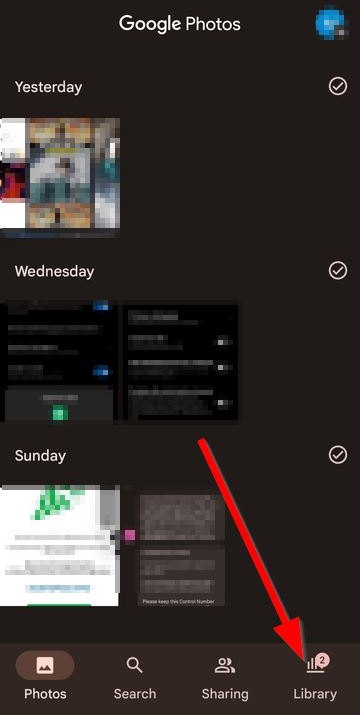
- 「ゴミ箱」セクションに移動します。
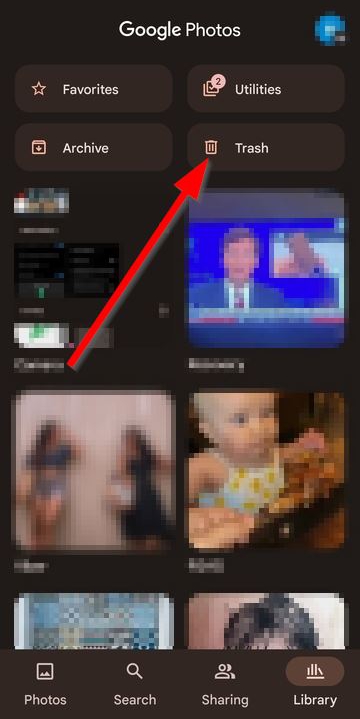
- 次に、復元したい写真を選択し、「復元」ボタンをタップします。
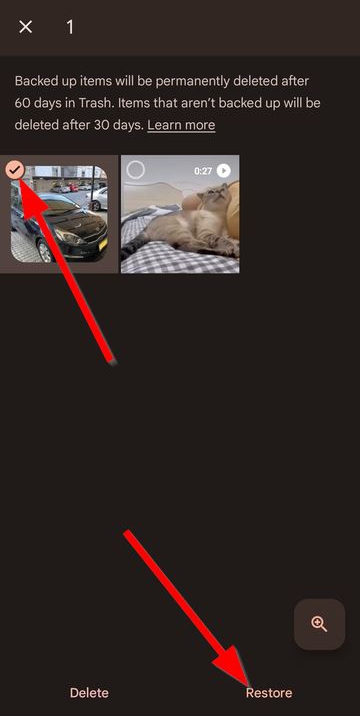
方法 3: LGバックアップで削除された写真を復元する
SamsungやHuaweiのような他のブランドと同様に、LGモバイルデバイスにはLGバックアップと呼ばれる独自のバックアップ機能があります。削除が行われる前にバックアップが作成されている限り、これを使用して削除された電話の写真を復元することができます。
LGバックアップを使用してデータを復元する方法は次のとおりです:
- 「設定」 > 「一般」 > 「バックアップとリセット」 > 「バックアップと復元」に進みます。
- 削除した写真を含むバックアップをリストから選択します。
- 復元したい写真にマークを付け、「次へ」をタップして復元します。
方法4: DiskDigger Photo Recovery アプリで削除された写真を復元する
コンピュータと同様に、モバイルデバイスにも紛失したファイルの救助に役立つAndroidデータ復旧プログラムがあります。DiskDiggerは写真の回復に特化しており、Google Play でダウンロードで無料です。ただし、このアプリは、ルート化されていないデバイスでは基本的なスキャンしか行えないことに注意してください。完全なスキャンを行うには、LGフォンをルート化が必要です。
DiskDiggerアプリを使用して削除された写真を復元するには、以下の手順に従ってください:
- まず、Google PlayからDiskDiggerアプリをインストールします。
- アプリを起動し、「検索:失われた写真」をタップします。
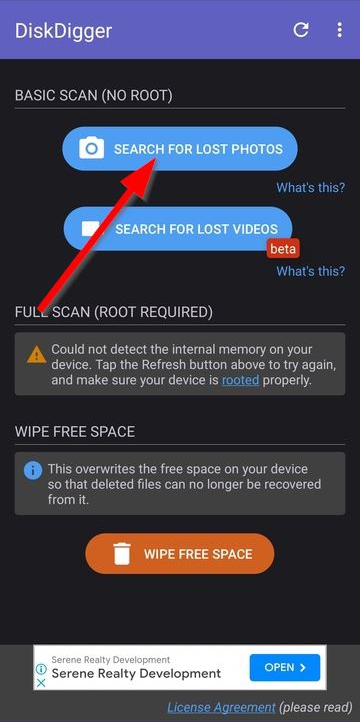
- タップすると、アプリがLG電話内の復元可能な写真をスキャンし始めます。基本的なスキャンでは、このプロセスは1分以内に完了することが多いです。フルスキャンの場合はさらに時間がかかります。スキャンが完了すると、復元可能なファイルの数が表示されるポップアップメッセージが表示されます。
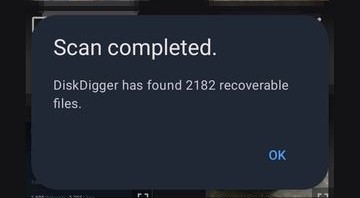
- 次に、復元したいファイルをタップして選択し、画面下部の「回復」ボタンをタップします。
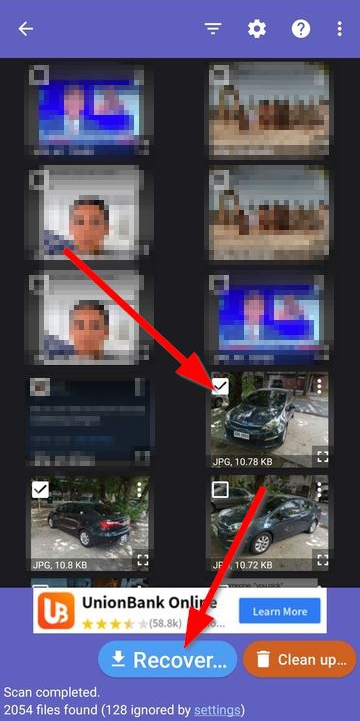
- 次に、復元先の場所を選択するための3つのオプションが表示されます。特定のアプリに写真を保存するか、デバイスのカスタム場所に写真を保存するか、FTP/SFTPサーバーにファイルをアップロードするかを選択できます。最も適したものをタップしてください。このガイドの目的のために、デバイス上のカスタム場所を選択しました。

- その後、ファイルマネージャーのような画面に移動し、復元ファイルを保存するフォルダーを選択する必要があります。フォルダーを選択し、画面下部の「このフォルダーを使用」ボタンをタップします。フォルダーにアクセスする権限を要求するポップアップが表示されます。「許可」をタップします。
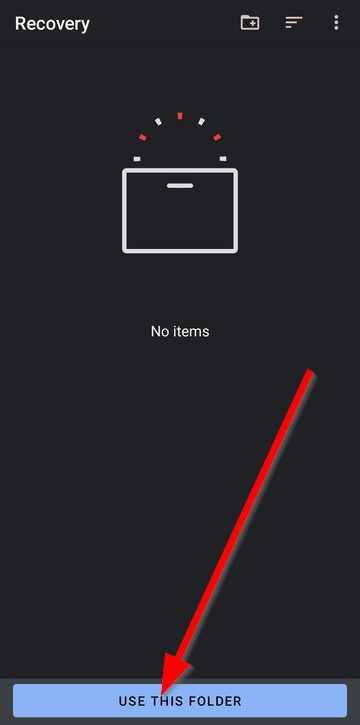
- これで、写真は指定されたフォルダーに保存されます。ギャラリーまたはファイルマネージャーからアクセスできます。




